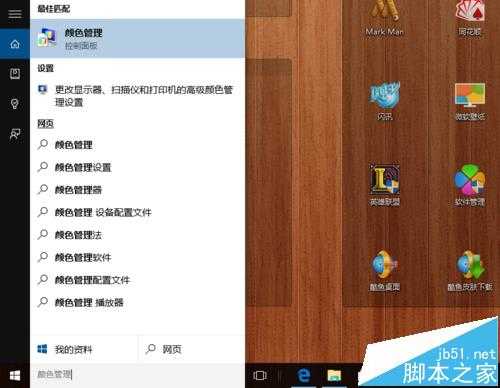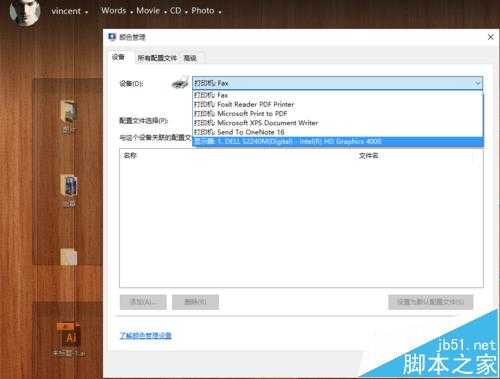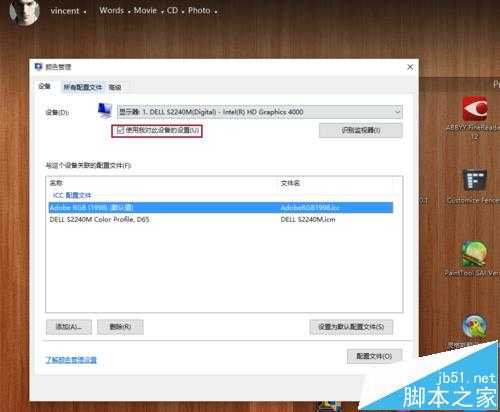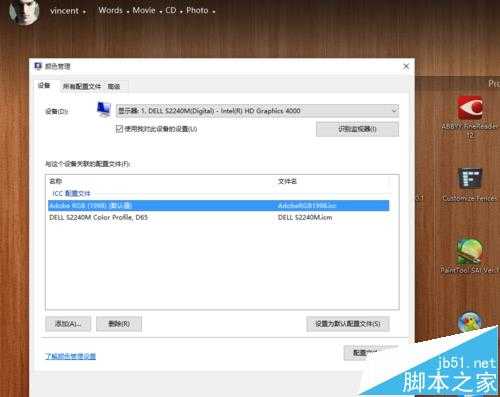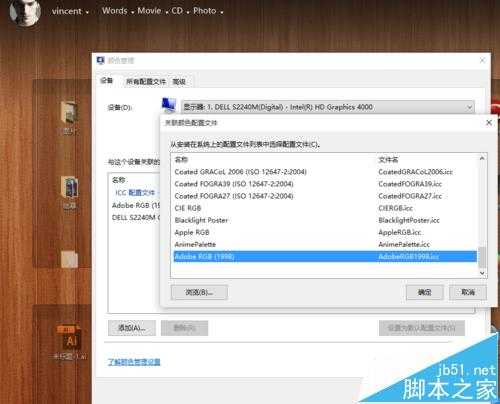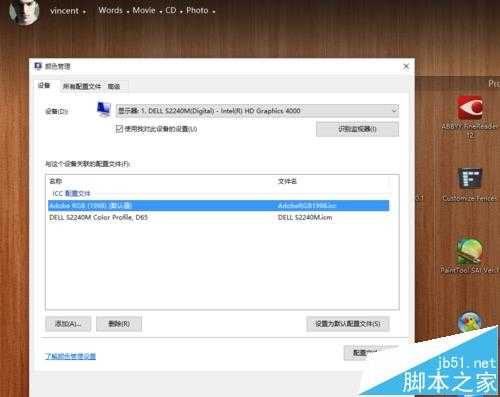当我们打开photoshop时,可能会出现屏幕显示白色(RGB:255,255,255)偏黄的情况。仔细回忆一下,之前photoshop是否提示过“显示器颜色配置似乎有问题”的弹窗?是了,这是显示器与PS内置的颜色配置不同的原因。下面,让小编来告诉你怎么解决这个问题。
- 软件名称:
- Adobe Photoshop 8.0 中文完整绿色版
- 软件大小:
- 150.1MB
- 更新时间:
- 2015-11-04立即下载
1、在开始菜单搜索框里输入“颜色管理”并打开。
2、在“颜色管理”对话框中的设备选项卡里找到设备栏,在设备栏中找到并切换为自己的显示器
3、勾选“使用我对此设备的设置”,此时会发现下面原本是灰色的按钮亮了起来。
4、点击添加,如图所示,会出现“关联颜色配置文件”框
5、拉动滚动条,找到“Adobe”系列的配色,我选用的的是Adobe RGB(1998),点击确定。
6、最后一步,选择刚才的颜色方案,点击“设置为默认配置文件”,就完成了。再去打开PS,是不是发现颜色修正了?
相关推荐:
ps怎么把图片颜色变成单色?
ps怎么快速更换logo的颜色?
PS图片中怎么抠出线稿并给线稿上色?
广告合作:本站广告合作请联系QQ:858582 申请时备注:广告合作(否则不回)
免责声明:本站资源来自互联网收集,仅供用于学习和交流,请遵循相关法律法规,本站一切资源不代表本站立场,如有侵权、后门、不妥请联系本站删除!
免责声明:本站资源来自互联网收集,仅供用于学习和交流,请遵循相关法律法规,本站一切资源不代表本站立场,如有侵权、后门、不妥请联系本站删除!
暂无评论...
更新日志
2024年11月25日
2024年11月25日
- 凤飞飞《我们的主题曲》飞跃制作[正版原抓WAV+CUE]
- 刘嘉亮《亮情歌2》[WAV+CUE][1G]
- 红馆40·谭咏麟《歌者恋歌浓情30年演唱会》3CD[低速原抓WAV+CUE][1.8G]
- 刘纬武《睡眠宝宝竖琴童谣 吉卜力工作室 白噪音安抚》[320K/MP3][193.25MB]
- 【轻音乐】曼托凡尼乐团《精选辑》2CD.1998[FLAC+CUE整轨]
- 邝美云《心中有爱》1989年香港DMIJP版1MTO东芝首版[WAV+CUE]
- 群星《情叹-发烧女声DSD》天籁女声发烧碟[WAV+CUE]
- 刘纬武《睡眠宝宝竖琴童谣 吉卜力工作室 白噪音安抚》[FLAC/分轨][748.03MB]
- 理想混蛋《Origin Sessions》[320K/MP3][37.47MB]
- 公馆青少年《我其实一点都不酷》[320K/MP3][78.78MB]
- 群星《情叹-发烧男声DSD》最值得珍藏的完美男声[WAV+CUE]
- 群星《国韵飘香·贵妃醉酒HQCD黑胶王》2CD[WAV]
- 卫兰《DAUGHTER》【低速原抓WAV+CUE】
- 公馆青少年《我其实一点都不酷》[FLAC/分轨][398.22MB]
- ZWEI《迟暮的花 (Explicit)》[320K/MP3][57.16MB]